通过拷贝添加SDK
从官网下载按照需求下载开发包并解压。
以3.3.3版本的地图功能为例,解压后,得到一个 AMap3DMap_3.3.3_20160726.jar 文件和一个 armeabi 文件夹(文件夹中包含:libgdinamapv4sdk752.so、libgdinamapv4sdk752ex.so、libtbt3631.so、libwtbt144.so 四个so文件)。
1.添加 jar 文件:将下载的地图 SDK 的 jar包复制到工程(此处截图以官方示例Demo为例子)的 libs 目录下。如图所示: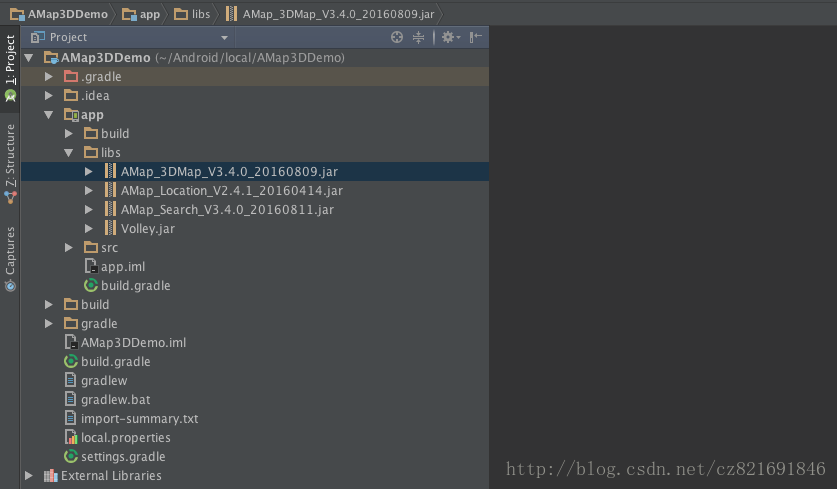
2.添加 so 库
方法一:使用默认配置,不需要修改build.gradle。在 main 目录下创建文件夹 jniLibs (如果有就不需要创建了),将下载文件的 armeabi 文件夹复制到这个目录下,如果已经有这个目录,将下载的 so 库复制到这个目录即可。如图所示: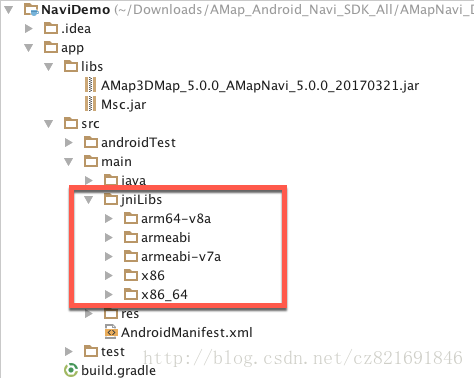
方法二:使用自定义配置,将下载文件的 armeabi 文件夹复制到 libs 目录,如果有这个目录,请将下载的 so 库复制到这个目录,然后打开build.gradle,找到 sourceSets 标签,在里面增加一项配置,如图所示: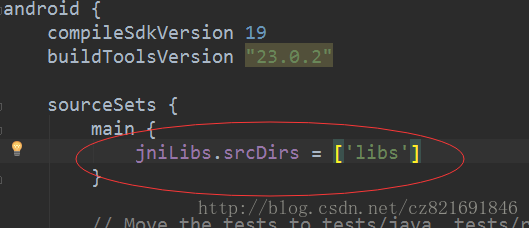
通过Gradle集成SDK
1.在Project的build.gradle文件中配置repositories,添加maven或jcenter仓库地址
Android Studio默认会在Project的build.gradle为所有module自动添加jcenter的仓库地址,如果已存在,则不需要重复添加。Project的build.gradle文件在Project目录中位置如图所示:
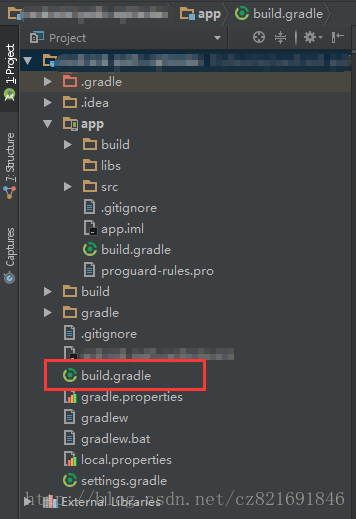
配置如下:
allprojects {
repositories {
jcenter() // 或者 mavenCentral()
}
}
2.在主工程的build.gradle文件配置dependencies
根据项目需求添加SDK依赖。引入各个SDK功能最新版本, dependencies 配置方式如下:
3D地图:compile ‘com.amap.api:3dmap:latest.integration’
2D地图:compile ‘com.amap.api:map2d:latest.integration’
导航:compile ‘com.amap.api:navi-3dmap:latest.integration’
搜索:compile ‘com.amap.api:search:latest.integration’
定位:compile ‘com.amap.api:location:latest.integration’
使用
1.将demo里面的权限复制到相应位置
2.将meta标签复制到相应位置同时去高德API官网申请个key填到相应位置
3.在布局中添加个MapView
4.将主函数中location文件夹下的LocationModeSourceActivity.java中有用的东西复制到主函数中
以上,就可以实现最简单的定位
清单文件:
<?xml version="1.0" encoding="utf-8"?>
<manifest xmlns:android="http://schemas.android.com/apk/res/android"
package="com.example.cuizhen.myamap">
<!--用于进行网络定位-->
<uses-permission android:name="android.permission.ACCESS_COARSE_LOCATION"></uses-permission>
<!--用于访问GPS定位-->
<uses-permission android:name="android.permission.ACCESS_FINE_LOCATION"></uses-permission>
<!--用于获取运营商信息,用于支持提供运营商信息相关的接口-->
<uses-permission android:name="android.permission.ACCESS_NETWORK_STATE"></uses-permission>
<!--用于访问wifi网络信息,wifi信息会用于进行网络定位-->
<uses-permission android:name="android.permission.ACCESS_WIFI_STATE"></uses-permission>
<!--用于获取wifi的获取权限,wifi信息会用来进行网络定位-->
<uses-permission android:name="android.permission.CHANGE_WIFI_STATE"></uses-permission>
<!--用于访问网络,网络定位需要上网-->
<uses-permission android:name="android.permission.INTERNET"></uses-permission>
<!--用于读取手机当前的状态-->
<uses-permission android:name="android.permission.READ_PHONE_STATE"></uses-permission>
<!--用于写入缓存数据到扩展存储卡-->
<uses-permission android:name="android.permission.WRITE_EXTERNAL_STORAGE"></uses-permission>
<!--用于申请调用A-GPS模块-->
<uses-permission android:name="android.permission.ACCESS_LOCATION_EXTRA_COMMANDS"></uses-permission>
<!--用于申请获取蓝牙信息进行室内定位-->
<uses-permission android:name="android.permission.BLUETOOTH"></uses-permission>
<uses-permission android:name="android.permission.BLUETOOTH_ADMIN"></uses-permission>
<application
android:allowBackup="true"
android:icon="@mipmap/ic_launcher"
android:label="@string/app_name"
android:supportsRtl="true"
android:theme="@style/AppTheme">
<meta-data
android:name="com.amap.api.v2.apikey"
android:value="d41d442e567f524dc25bf73d147abceb"/>//开发者申请的key
<activity android:name=".MainActivity">
<intent-filter>
<action android:name="android.intent.action.MAIN" />
<category android:name="android.intent.category.LAUNCHER" />
</intent-filter>
</activity>
<!-- 定位需要的服务 使用2.0的定位需要加上这个 -->
<service android:name="com.amap.api.location.APSService" >
</service>
</application>
</manifest>主函数:
public class MainActivity extends AppCompatActivity implements LocationSource,
AMapLocationListener {
private MapView mapView;
private AMap aMap;
private AMapLocationClient mlocationClient;
private OnLocationChangedListener mListener;
private AMapLocationClientOption mLocationOption;
@Override
protected void onCreate(Bundle savedInstanceState) {
super.onCreate(savedInstanceState);
setContentView(R.layout.activity_main);
mapView= (MapView) findViewById(R.id.map);
mapView.onCreate(savedInstanceState);// 此方法必须重写
init();
}
/**
* 初始化
*/
private void init() {
if (mapView != null) {
aMap = mapView.getMap();
setUpMap();
}
}
/**
* 设置一些amap的属性
*/
private void setUpMap() {
aMap.setLocationSource(this);// 设置定位监听
aMap.getUiSettings().setMyLocationButtonEnabled(true);// 设置默认定位按钮是否显示
aMap.setMyLocationEnabled(true);// 设置为true表示显示定位层并可触发定位,false表示隐藏定位层并不可触发定位,默认是false
// 设置定位的类型为定位模式 ,可以由定位、跟随或地图根据面向方向旋转3种
//跟随:LOCATION_TYPE_MAP_FOLLOW
//旋转:LOCATION_TYPE_MAP_ROTATE
//定位:LOCATION_TYPE_LOCATE
aMap.setMyLocationType(AMap.MAP_TYPE_NORMAL);
}
/**
* 定位成功后回调函数
*/
@Override
public void onLocationChanged(AMapLocation amapLocation) {
if (mListener != null && amapLocation != null) {
if (amapLocation != null
&& amapLocation.getErrorCode() == 0) {
Log.d("===经度:",""+amapLocation.getLongitude());
Log.d("===纬度:",""+amapLocation.getLatitude());
mListener.onLocationChanged(amapLocation);// 显示系统小蓝点
} else {
String errText = "定位失败," + amapLocation.getErrorCode()+ ": " + amapLocation.getErrorInfo();
Log.e("AmapErr",errText);
}
}
}
/**
* 激活定位
*/
@Override
public void activate(OnLocationChangedListener listener) {
mListener = listener;
if (mlocationClient == null) {
mlocationClient = new AMapLocationClient(this);
mLocationOption = new AMapLocationClientOption();
//设置定位监听
mlocationClient.setLocationListener(this);
//设置为高精度定位模式
mLocationOption.setLocationMode(AMapLocationClientOption.AMapLocationMode.Hight_Accuracy);
//设置定位参数
mlocationClient.setLocationOption(mLocationOption);
// 此方法为每隔固定时间会发起一次定位请求,为了减少电量消耗或网络流量消耗,
// 注意设置合适的定位时间的间隔(最小间隔支持为2000ms),并且在合适时间调用stopLocation()方法来取消定位请求
// 在定位结束后,在合适的生命周期调用onDestroy()方法
// 在单次定位情况下,定位无论成功与否,都无需调用stopLocation()方法移除请求,定位sdk内部会移除
mlocationClient.startLocation();
}
}
/**
* 停止定位
*/
@Override
public void deactivate() {
mListener = null;
if (mlocationClient != null) {
mlocationClient.stopLocation();
mlocationClient.onDestroy();
}
mlocationClient = null;
}
/**
* 方法必须重写
*/
@Override
protected void onResume() {
super.onResume();
mapView.onResume();
}
/**
* 方法必须重写
*/
@Override
protected void onPause() {
super.onPause();
mapView.onPause();
deactivate();
}
/**
* 方法必须重写
*/
@Override
protected void onSaveInstanceState(Bundle outState) {
super.onSaveInstanceState(outState);
mapView.onSaveInstanceState(outState);
}
/**
* 方法必须重写
*/
@Override
protected void onDestroy() {
super.onDestroy();
mapView.onDestroy();
if(null != mlocationClient){
mlocationClient.onDestroy();
}
}
}布局文件中添加一个MapView即可
<com.amap.api.maps.MapView
android:id="@+id/map"
android:layout_width="match_parent"
android:layout_height="match_parent" >
</com.amap.api.maps.MapView>最后
以上就是细腻猫咪最近收集整理的关于高德地图实现定位的全部内容,更多相关高德地图实现定位内容请搜索靠谱客的其他文章。
![[记录]uni-app,开发app高德定位配置流程](https://file2.kaopuke.com:8081/files_image/reation/bcimg6.png)







发表评论 取消回复